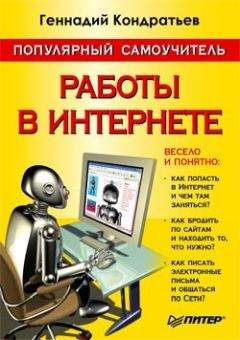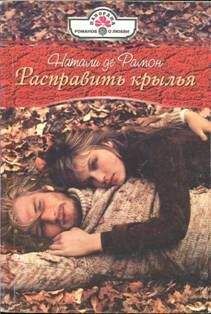Загрузка объектов из Интернета
Помимо текста и графики, в состав веб-страниц могут входить звуковые и видеофайлы, всяческие тестовые документы в различных форматах (часто на сайтах электронных библиотек), а также архивные и исполняемые (программы) файлы (которые обычно можно найти на всяких бесплатных и не очень сайтах, посвященных программному обеспечению). Что с ними можно делать?
В этом разделе мы кратко пробежимся по возможностям браузера IE в данном вопросе. Подробнее о проблемах, связанных с использованием мультимедиа-возможностей Интернета и загрузкой файлов, поговорим позже (см. уроки 11, 12).
Наслаждаемся звуком
Чтобы прослушивать звуковые файлы, ваш компьютер должен быть укомплектован звуковой картой и колонками (или наушниками). Впрочем, будем считать, что это условие выполнено, так как в наше время, наверное, сложно найти компьютер без этих устройств.
Современные браузеры имеют встроенные возможности для воспроизведения звуковых файлов многих стандартных форматов: WAV, MID, MIDI и др.
Иногда аудиофайлы встроены в веб-страницу, и музыка начинает звучать сразу при ее загрузке, независимо от вашего желания. Часто к вожделенной аудиозаписи нас манят специально созданные для этого гиперссылки.
По способу прослушивания звуковые файлы делятся на два типа.
– Файлы, которые сначала нужно загрузить на компьютер (сохранить на жестком диске) и только потом воспроизвести, воспользовавшись каким-нибудь имеющимся под рукой проигрывателем. При этом, естественно, уже можно будет отключиться от Интернета. Большинство таких файлов воспроизводятся Проигрывателем Windows Media.
– Файлы, которые начинают воспроизводиться по мере своей загрузки, – это потоковое аудио. Наиболее часто это файлы формата RealAudio с расширениями RA и RAM. Для их прослушивания нужна программа RealPlayer. Проигрыватель Windows Media воспроизводит файлы потокового аудио форматов ASF и ASX. Еще одной популярной программой для прослушивания потокового аудио (да и видео тоже) является программа QuickTime от компании Apple.
Как правило, потоковое аудио можно встретить на сайтах интернет-радиостанций.
Смотрим видео
Видео в Интернете, как и звук, делится на потоковое и то, которое сначала нужно загрузить и только потом воспроизвести.
Наиболее часто в Сети можно найти видеофайлы формата MPEG (Moving Pictures Expert Group – Экспертная группа по движущимся изображениям) и AVI (Audio/ Visual Interleave – чередование аудио/видео). Так как видеофайлы имеют намного больший размер, чем аудиофайлы, для их загрузки необходимо намного больше времени. А для воспроизведения потокового видео не помешал бы высокоскоростной канал связи.
ПРИМЕЧАНИЕ
Часто качество видео в Интернете довольно низкое из-за того, что веб-дизайнеры пытаются сделать размеры видеофайлов поменьше.
Для воспроизведения видео из Интернета обычно используется Проигрыватель Windows Media. Но часто приходится устанавливать дополнительные приложения, такие как RealPlayer или QuickTime. Если вам встретился файл какого-то особенного формата, то, скорее всего, где-то рядом на странице должна быть ссылка на программу-проигрыватель для такого файла. Посмотрите внимательнее. И если у вас не вызывает никаких подозрений производитель, то имеет смысл сначала загрузить проигрыватель, а уже потом и сам файл.
ПРИМЕЧАНИЕ
Если ссылка, на которой вы щелкнули, ведет к объекту, который не распознается браузером, то, скорее всего, вам необходимо загрузить какой-нибудь подключаемый модуль или так называемый элемент ActiveX. Часто браузер самостоятельно разбирается, чего именно ему не хватает, и на экране появляется окно с запросом, нужно ли загружать недостающий модуль. А нужно ли действительно это делать, мы скоро выясним.
Загружаем документы и программы
Современные браузеры могут самостоятельно загружать файлы из Интернета и сохранять их на жесткий диск вашего компьютера. В общем-то, скачивать файл с помощью браузера – самый простой, но несколько неудобный способ. Лучше воспользоваться какой-нибудь специальной программой для скачивания (см. урок 12). А сейчас мы попробуем загрузить что-нибудь простенькое из электронной библиотеки www.LitportaL.ru.
Самый простой способ загрузки нужного файла – просто щелкнуть на ведущей к нему ссылке мышью. Часто эта ссылка так и называется – Загрузить (или Download, если по-английски). Можно также воспользоваться пунктом Сохранить объект как контекстного меню. Открывшееся окно (рис. 8.3) бдительно спросит у вас: действительно ли вы хотите скачать объект или ну его?
Рис. 8.3. Окно Загрузка файла
Если вы доверяете этому сайту, то вполне можете нажать кнопку Сохранить. Затем нужно будет указать папку, в которой вы хотите его расположить (рис. 8.4).
Рис. 8.4. Сохранение загружаемого объекта
Обратите внимание, что сохраняемый на диск объект упакован в ZIP-архив. Подавляющее большинство файлов хранится в Интернете в сжатом виде. Поэтому, прежде чем что-то скачивать, есть смысл позаботиться о программе-архиваторе.
Ну а мы тем временем нажимаем кнопку Сохранить в окне Сохранить как – и процесс загрузки начинается (рис. 8.5).
Рис. 8.5. Процесс загрузки файла
В данном окне можно узнать информацию о скорости загрузки (6,05 Кбайт/с), размере загружаемого файла (359 Кбайт), количестве скопированных на данный момент данных (52,4 Кбайта, то есть 15 %), а также сколько времени осталось до конца загрузки (50 с).
Если не установить флажок Закрыть диалоговое окно после завершения загрузки, то после завершения загрузки станут доступны кнопки Открыть (открывает загруженный файл) и Открыть папку (открывает папку с загруженным файлом).
Конечно, данный способ загрузки приемлем, скорее, для файлов небольшого размера, потому что при наших модемных скоростях большой файл придется скачивать несколько часов (если не несколько суток). А если сбой в Сети? Представляете, скачали почти 99 % файла – и тут связь обрывается. Обидно, да?
Позже мы попробуем поработать с одной из программ для скачивания (см. урок 12), а пока обратим взор на подключаемые модули.
Помочь браузеру справиться с многообразием мультимедиа в Интернете помогут подключаемые модули, или плагины (от англ. plug-in – вставной сменный блок).
Подключаемые модули являются приложениями-дополнениями к основной программе. Их цель – расширение возможностей этой основной программы. В нашем случае «основная программа» – это браузер. Обычно подключаемые модули можно загрузить из Интернета. После их загрузки они становятся невидимыми дополнениями браузера, его встроенными компонентами (то есть не нужно как-то дополнительно ими управлять). Возможности подключаемых модулей забирает себе программа-браузер, с которой вы и продолжите спокойно работать.
Существуют подключаемые модули, никак себя не обнаруживающие, а выполняющие свою работу во славу браузера в фоновом режиме. Есть модули, которые открываются в виде отдельного фрейма. Некоторые подключаемые модули требуют к себе полного внимания и занимают весь экран.
Где найти подключаемые модули? Как правило, делать это вам не придется. Всякий раз, когда вы в своих блужданиях по Интернету наткнетесь на какой-нибудь объект страницы, требующий отдельного внимания (подключаемый модуль), вам предложат загрузить его немедленно с домашней страницы Internet Explorer (если, конечно, вы пользуетесь именно этим браузером).
Движение на веб-страницах
В последнее время веб-страницы становятся все более динамическими. Это умное слово означает, что помимо статичного текста и изображений тут и там перед нашим взором происходит всяческое движение. То сводка новостей по экрану проплыла, то логотип неожиданно подмигнул вам, то рисунок вдруг задвигался и заговорил. Достигаются подобные чудеса посредством специальных технологий. Сейчас мы их рассмотрим.
ActiveX
Одной из базовых технологий Windows является технология связывания и внедрения объектов – OLE (Objects Linking and Embedding). OLE обеспечивает возможность совместного использования в операционной системе Windows файлов различных приложений, а также внедрения документов разных форматов друг в друга.
Например, мы можем легко вставить в документ Microsoft Word таблицу Excel или рисунок. И не только вставить, но еще и отредактировать. С помощью технологии OLE возможно также перетаскивание файлов мышью.
Технология ActiveX позволяет делать то же самое, но уже не в отдельно взятой операционной системе, а в рамках сети. Собственно, ActiveX является расширением технологии OLE.
Применительно к веб-страницам, ActiveX – это и всяческие диалоговые (между пользователем и администратором сайта) элементы управления на странице (формы), и возможность просматривать документы (например, Word) в окне браузера, и прослушивание звука, и просмотр видео, и пр.